Σήμερα, υπάρχουν άπειροι τρόποι για να δημιουργήσετε δημιουργικά σχέδια - είτε θέλετε να σχεδιάσετε μια ανάρτηση στα μέσα κοινωνικής δικτύωσης, μια μικρογραφία ή μια κάρτα πρόσκλησης. Μία από τις καλύτερες πλατφόρμες για αυτό είναι το Canva , το οποίο σας επιτρέπει να μετατρέψετε κείμενο σε εκπληκτικές εικόνες. Σε αυτό το σεμινάριο, θα σας δείξω πώς να χρησιμοποιήσετε αποτελεσματικά τη λειτουργία μετατροπής κειμένου σε εικόνα του Canva για να δημιουργήσετε ελκυστικά γραφικά γρήγορα και εύκολα.
Βασικά συμπεράσματα Θα μάθετε πώς να χρησιμοποιείτε τη λειτουργία μετατροπής κειμένου σε εικόνα του Canva, τις δημιουργικές επιλογές που έχετε στη διάθεσή σας και πώς να βελτιστοποιείτε την ποιότητα των σχεδίων σας.
Οδηγός βήμα προς βήμα
Αρχικά, θα πρέπει να εγγραφείτε στον ιστότοπο του Canva. Αν δεν το έχετε ήδη κάνει, μεταβείτε στη διεύθυνση canva.com και δημιουργήστε έναν δωρεάν λογαριασμό.
Τώρα που έχετε συνδεθεί, ξεκινήστε τη διαδικασία σχεδιασμού.
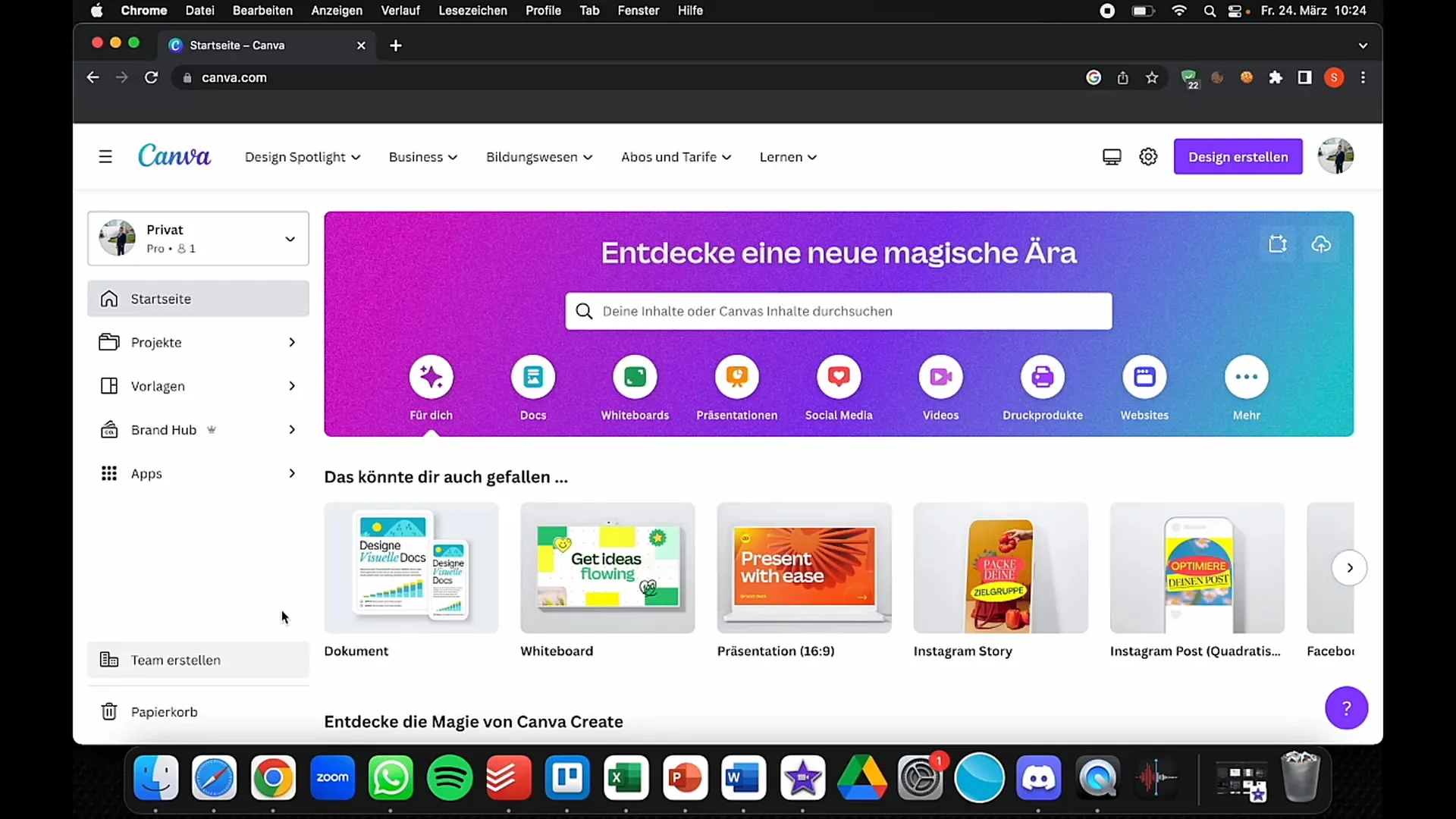
Στην αρχική σελίδα, κάντε κλικ στην επιλογή "Create Design" (Δημιουργία σχεδίου) στην επάνω δεξιά γωνία. Εδώ θα δείτε μια ποικιλία μορφών, όπως αναρτήσεις στο Instagram, προσκλήσεις ή μικρογραφίες για το Facebook και το YouTube. Επιλέξτε την επιθυμητή μορφή για να ανοίξει ο χώρος σχεδιασμού σας.
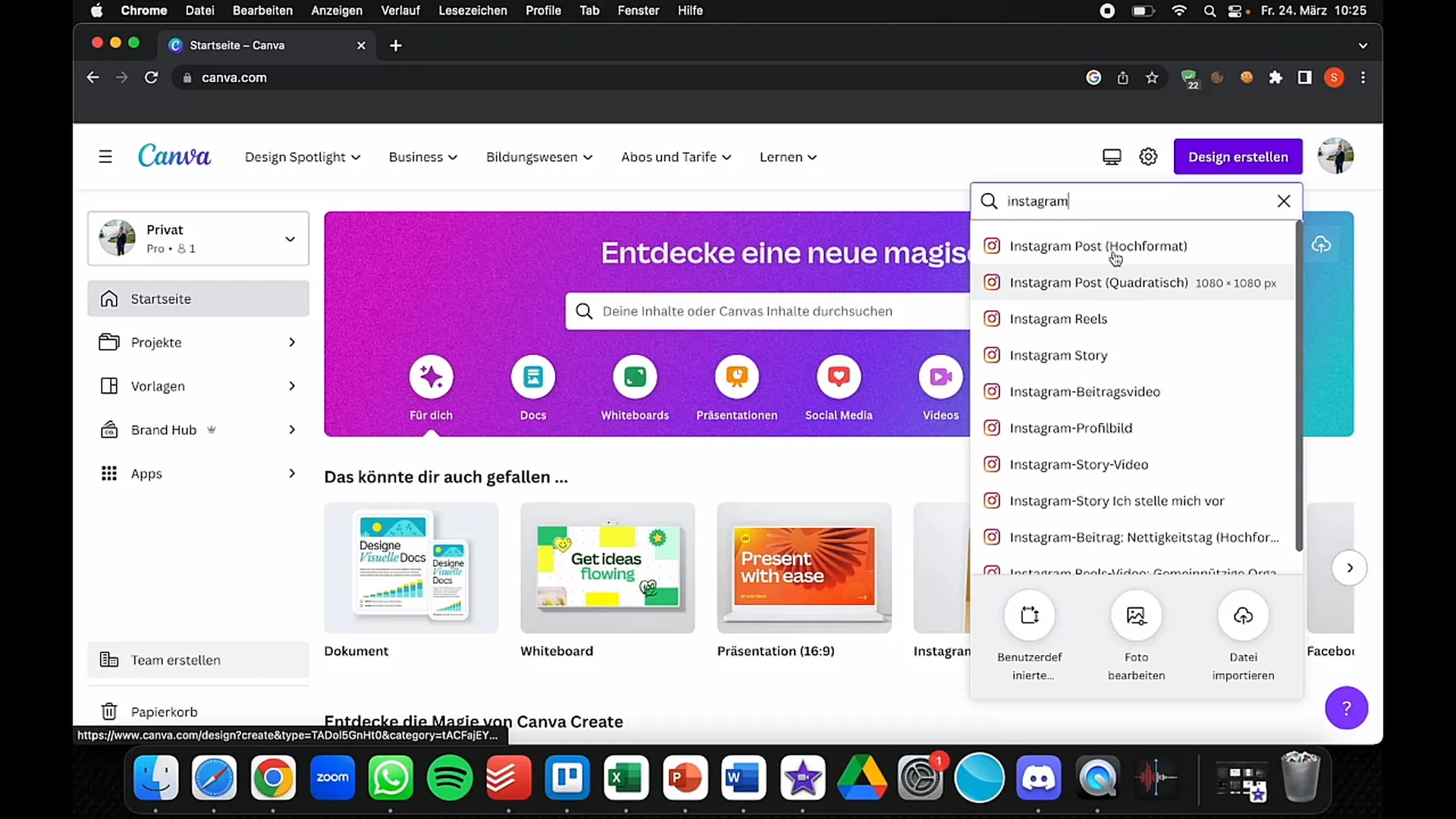
Μόλις το επιλέξετε, θα ανοίξει ο χώρος σχεδιασμού και θα δείτε διάφορα εργαλεία και πρότυπα στα αριστερά. Εάν δεν είστε ακόμη εξοικειωμένοι με το Canva, θα βρείτε πολλά πρότυπα σε κάθε περιοχή που μπορούν να σας βοηθήσουν με το σχεδιασμό σας.

Για να εργαστείτε με τη λειτουργία "Κείμενο σε εικόνα", μεταβείτε στις "Εφαρμογές" στο μενού στην αριστερή πλευρά. Εδώ θα πρέπει να βρείτε τη λειτουργία "Κείμενο σε εικόνα". Αυτή η επιλογή σας επιτρέπει να μετατρέψετε κείμενο σε λαμπρά γραφικά.
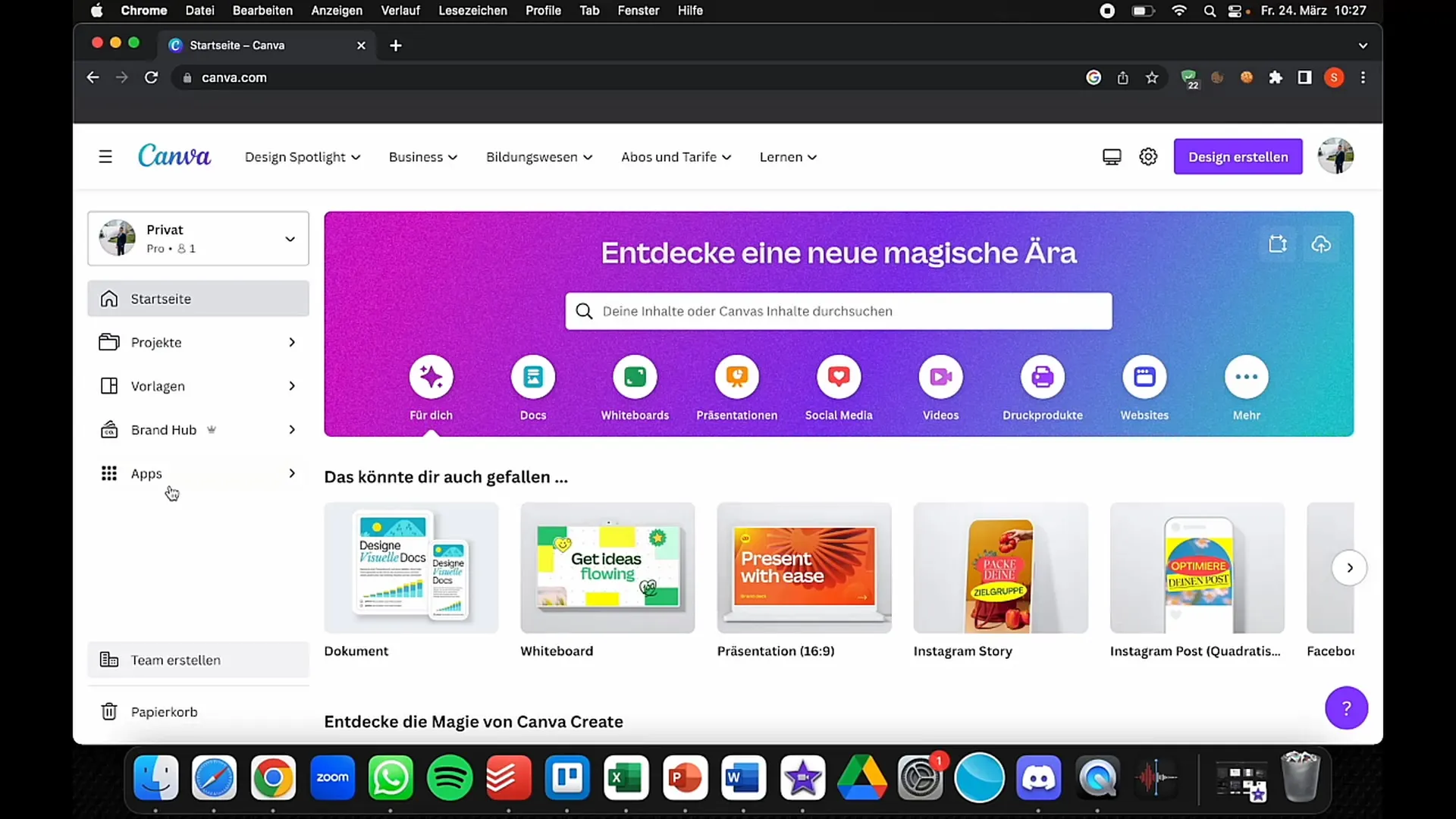
Κάντε κλικ στην επιλογή "Κείμενο σε εικόνα". Τώρα μπορείτε να εισαγάγετε το κείμενο που θέλετε να μετατρέψετε σε εικόνα. Γίνετε δημιουργικοί! Για παράδειγμα, μπορείτε να εισαγάγετε την περιγραφή ενός καρτούν που φαντάζεστε.
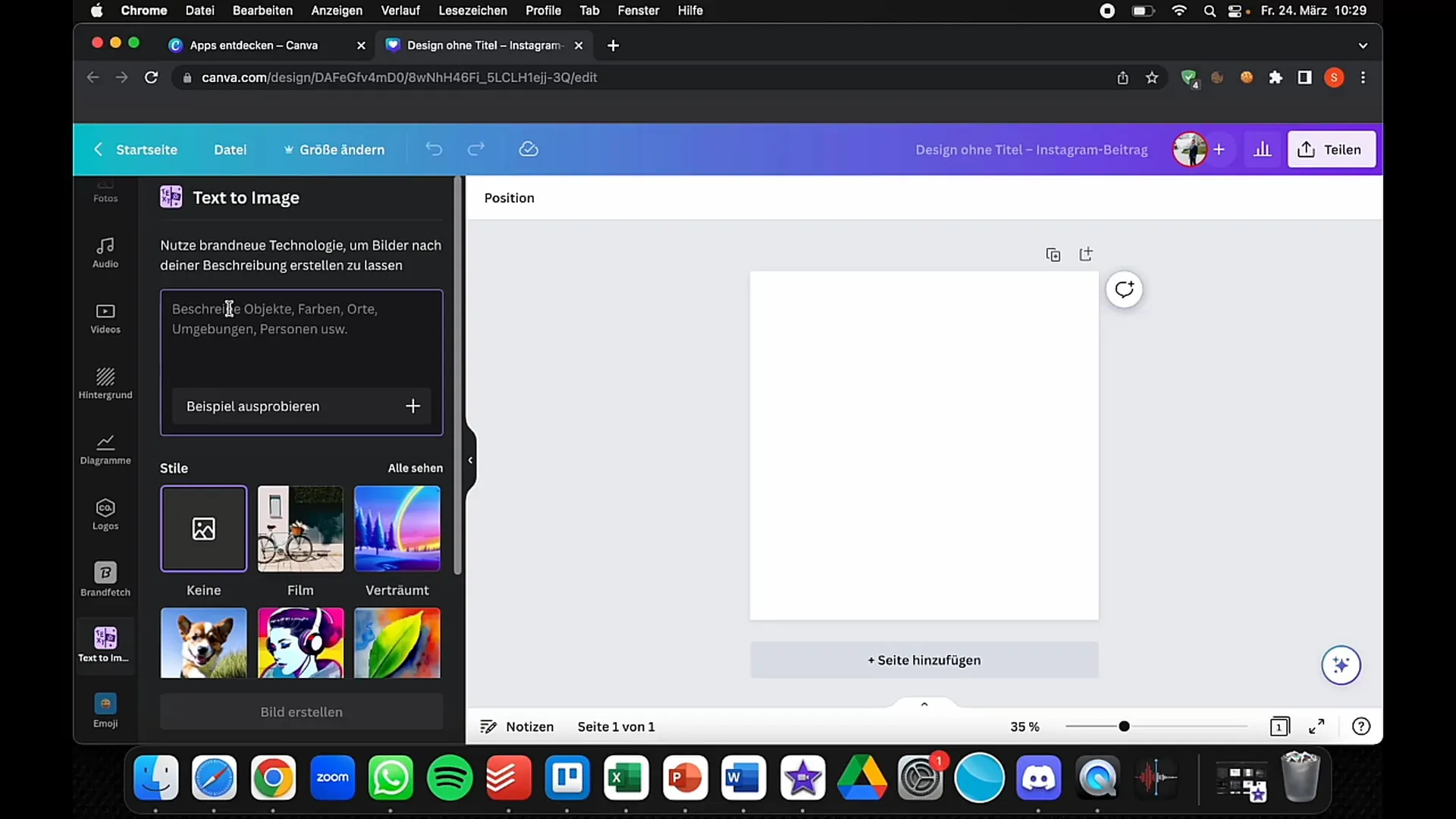
Αφού εισαγάγετε το κείμενό σας, θα μπορείτε να επιλέξετε διαφορετικά στυλ. Αυτές οι λειτουργίες θυμίζουν άλλα δημοφιλή εργαλεία όπως το Midjourney ή το Blue Willow, τα οποία επίσης σας βοηθούν να δημιουργήσετε γραφικό περιεχόμενο.
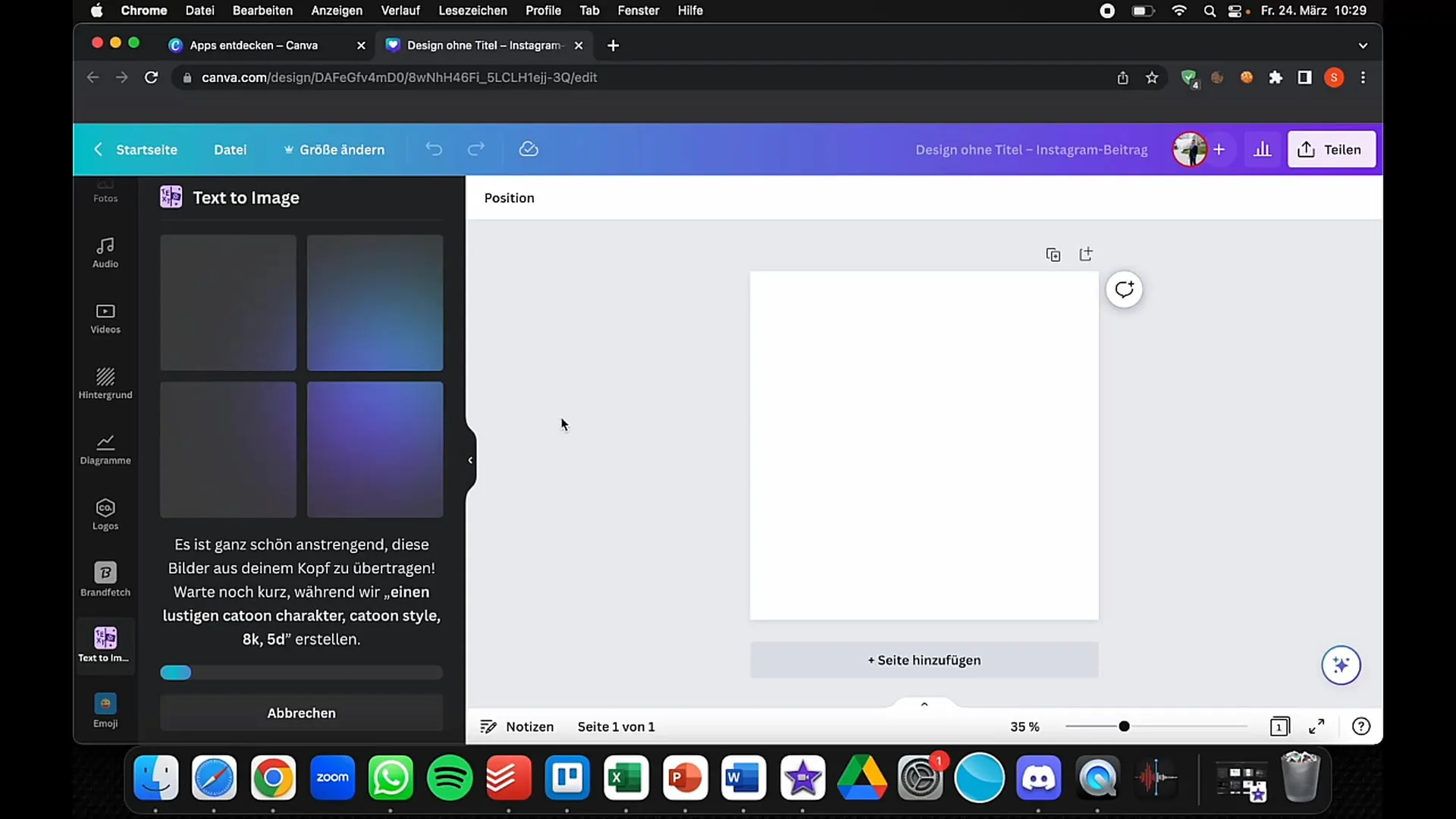
Τώρα που έχετε εισάγει το κείμενό σας, κάντε κλικ στο κουμπί για να δημιουργήσετε την εικόνα. Το Canva θα μετατρέψει τώρα το κείμενο που έχετε εισάγει σε μια οπτική αναπαράσταση.
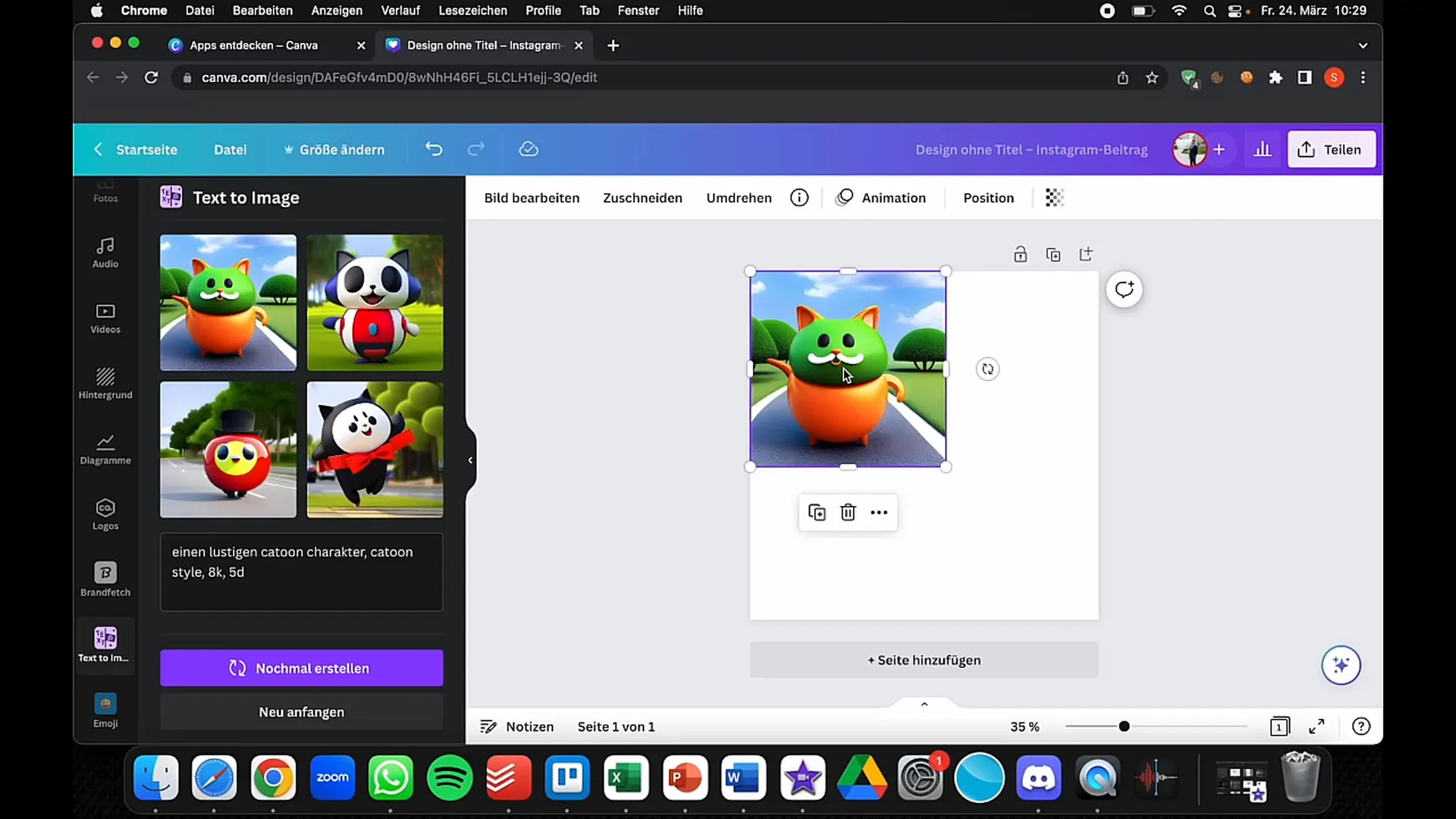
Τώρα μπορείτε να δείτε τα αποτελέσματα. Το Canva θα σας εμφανίσει διάφορες επιλογές για να επιλέξετε. Αν σας αρέσει μια από τις εικόνες, κάντε κλικ πάνω της για να την εισαγάγετε στο σχέδιό σας.
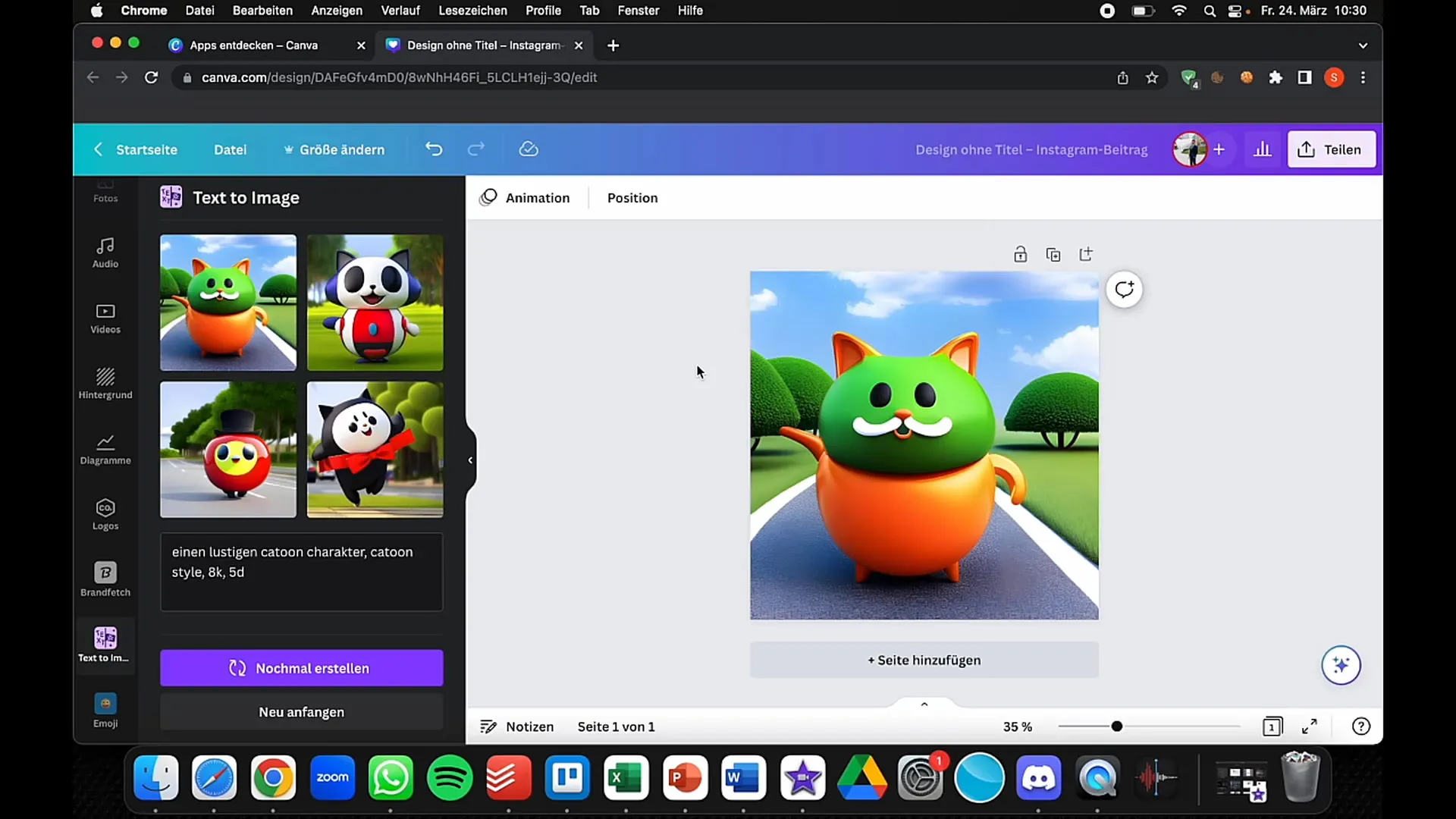
Ένα μεγάλο πλεονέκτημα του Canva είναι ότι όλα τα σχέδια είναι άμεσα διαθέσιμα στην εφαρμογή. Δεν χρειάζεται να ανησυχείτε για την αποθήκευση ή τη λήψη μέχρι να είστε έτοιμοι. Αυτό κάνει τη διαδικασία σχεδιασμού πολύ πιο εύκολη.
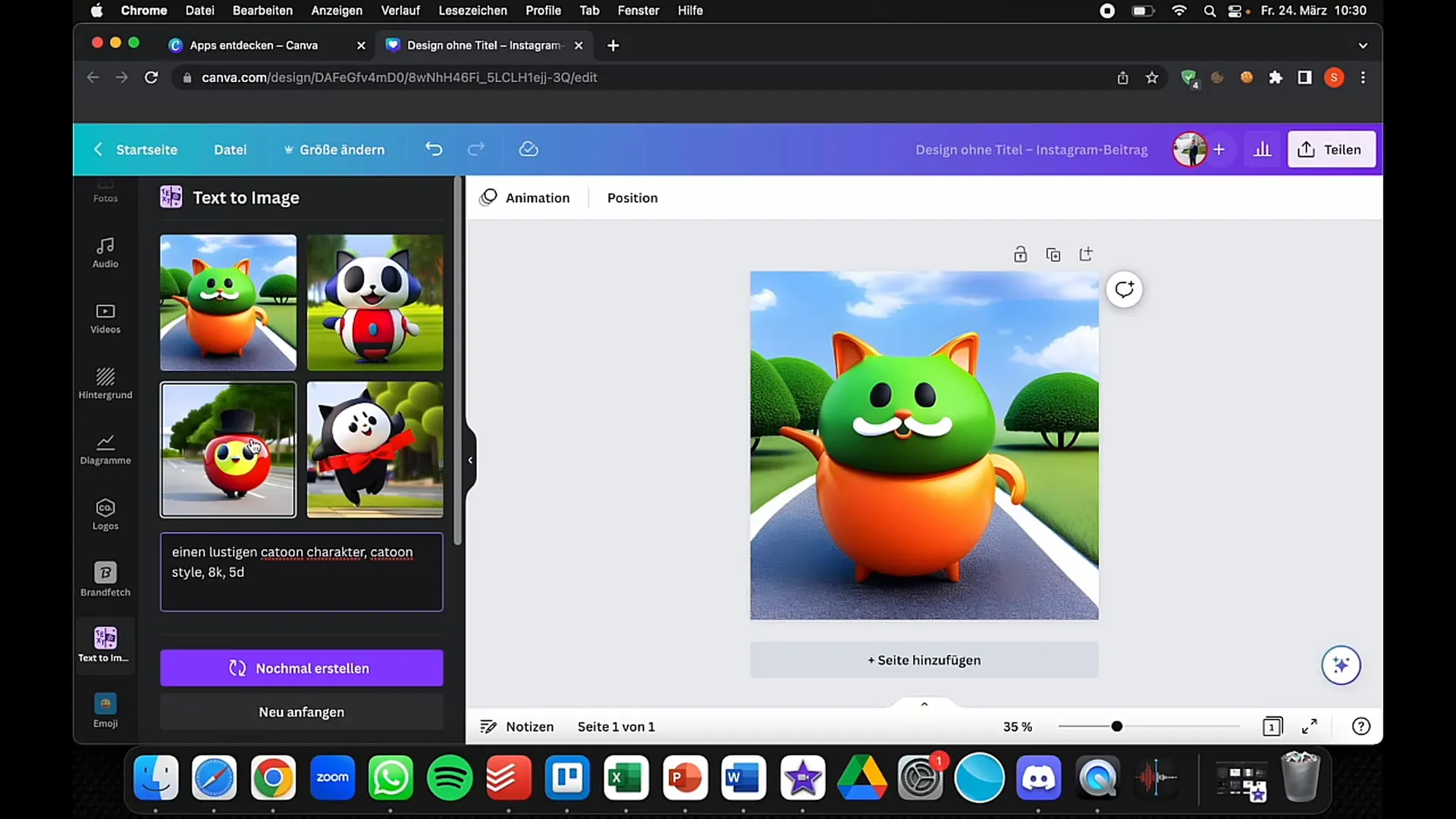
Τώρα συγκρίνετε την ποιότητα της εικόνας σας με τις εικόνες που έχετε δημιουργήσει σε άλλα εργαλεία, όπως το Blue Willow ή το Midjourney. Σημειώστε ότι η ποιότητα και το στυλ μπορεί να διαφέρουν. Είναι σημαντικό να κατανοήσετε αυτές τις διαφορές και να μάθετε ποιο εργαλείο ταιριάζει καλύτερα στις δικές σας ανάγκες.
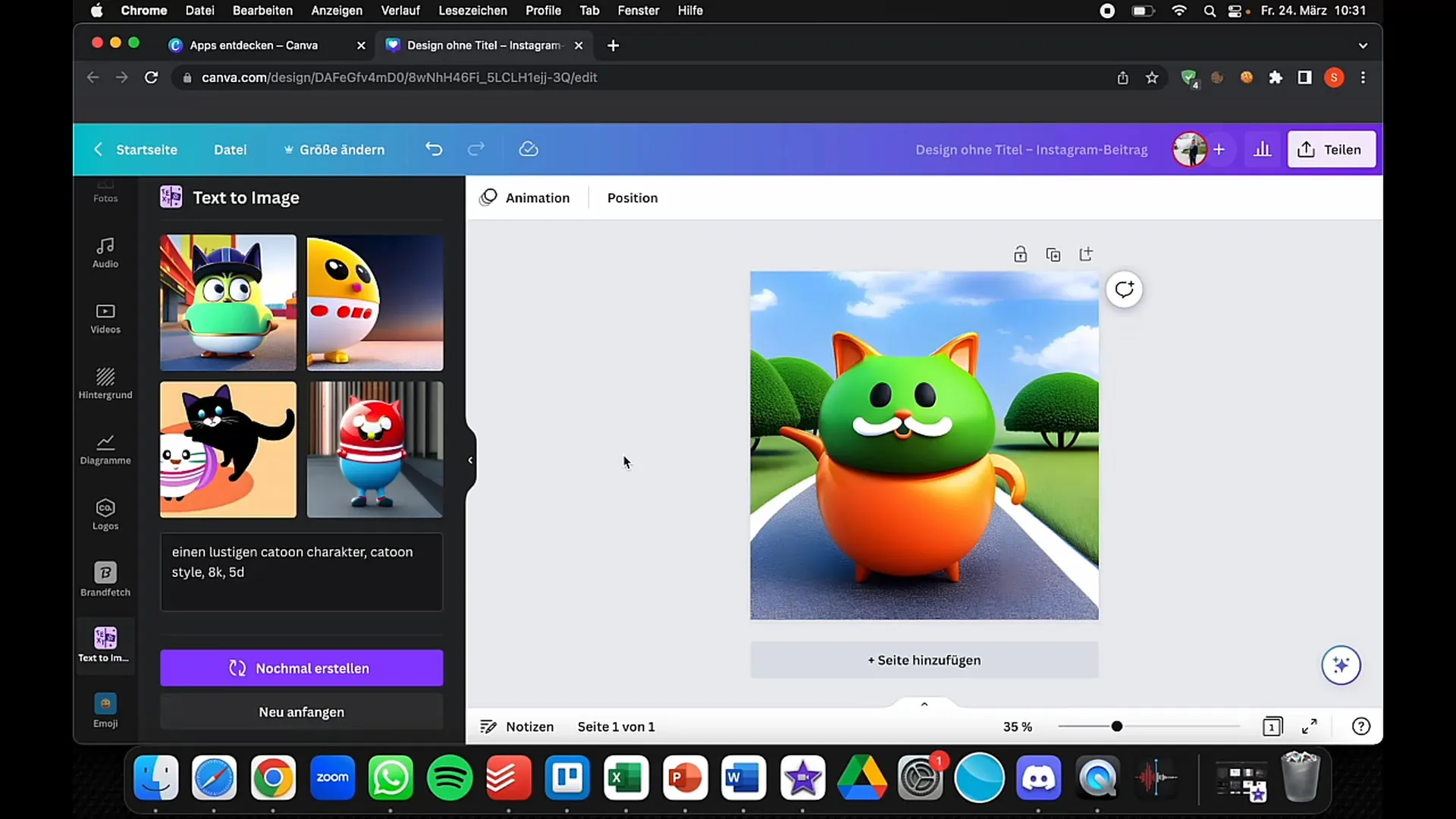
Μόλις μείνετε ευχαριστημένοι, κάντε κλικ στο κουμπί 'Share' (Κοινή χρήση) στην επάνω δεξιά γωνία και, στη συνέχεια, κάντε κλικ στο 'Download' (Λήψη). Επιλέξτε την επιθυμητή μορφή αρχείου - οι συνήθεις επιλογές είναι PNG ή JPEG.
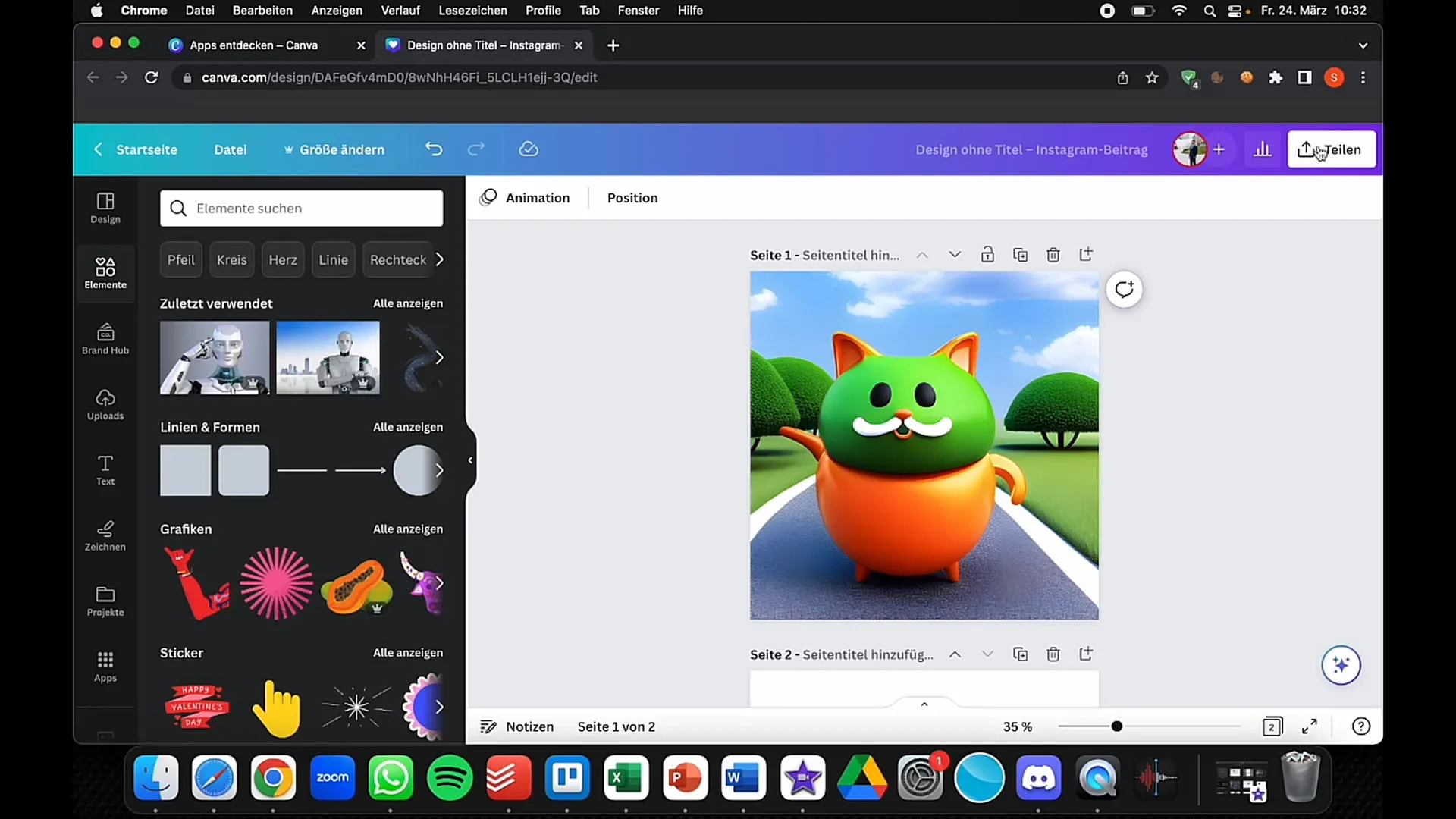
Για όσους χρησιμοποιούν το Canva Pro, υπάρχουν πρόσθετες επιλογές, όπως η λήψη σε μορφή SVG ή η δημιουργία διαφανών υποβάθρων.
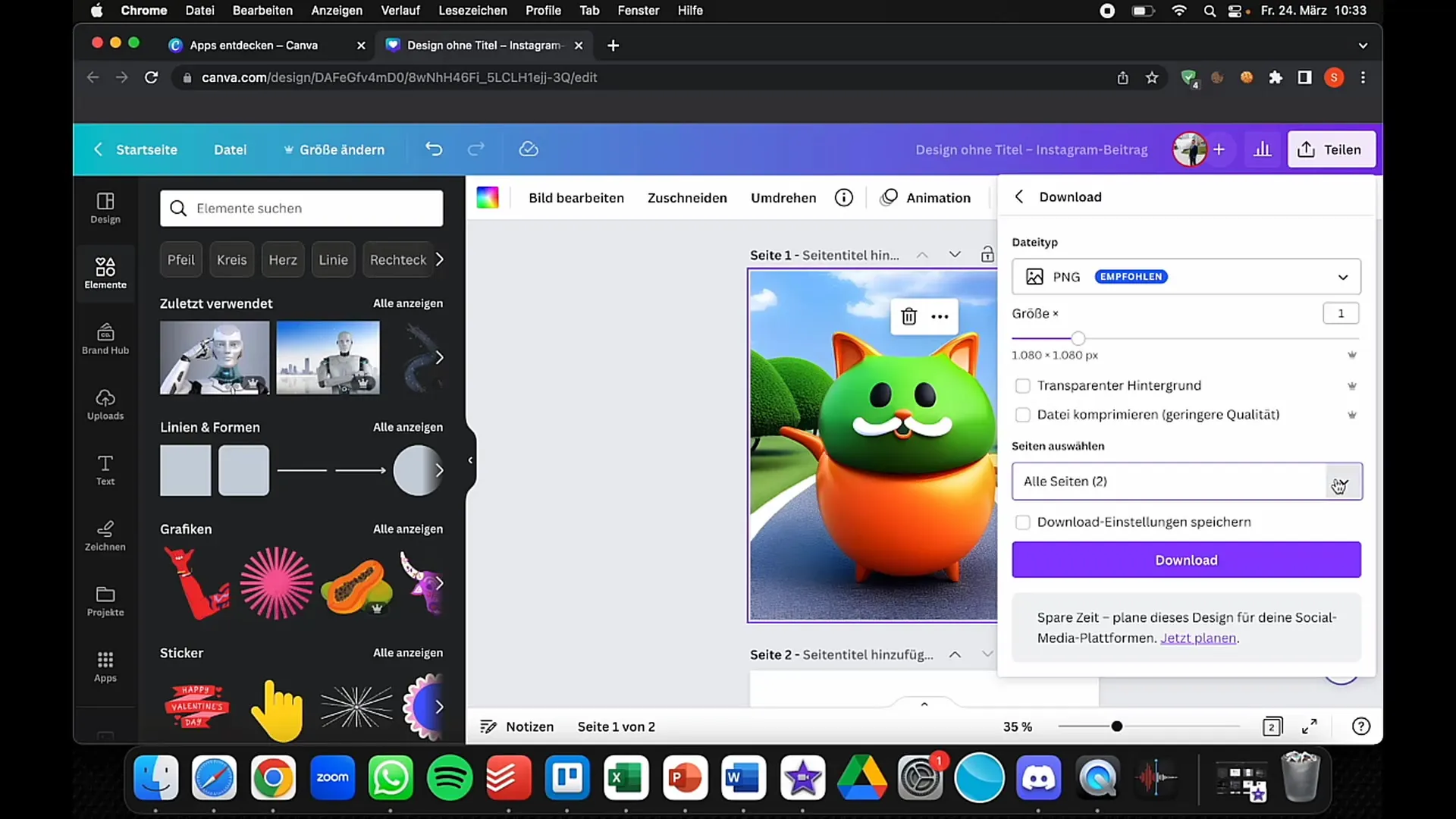
Μόλις κάνετε τις επιθυμητές ρυθμίσεις, κάντε κλικ στο "Λήψη". Η τελική σας εικόνα θα έχει πλέον μεταφορτωθεί και μπορεί να χρησιμοποιηθεί οπουδήποτε.
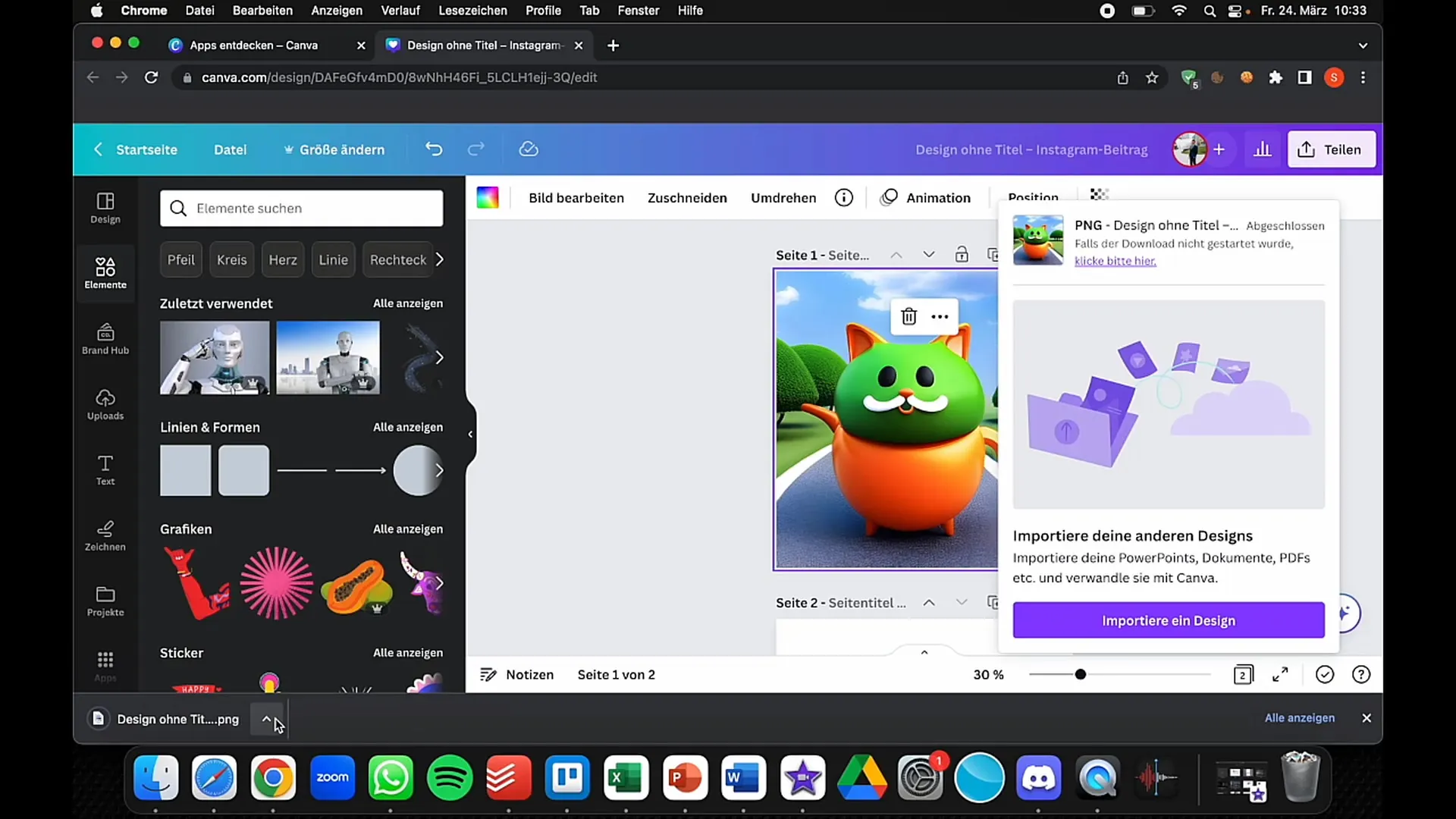
Με αυτά τα απλά βήματα, μπορείτε να χρησιμοποιήσετε τη λειτουργία μετατροπής κειμένου σε εικόνα στο Canva για να δημιουργήσετε δημιουργικά σχέδια που ταιριάζουν στο στυλ σας.
Περίληψη
Σε αυτό το σεμινάριο, μάθατε πώς να χρησιμοποιείτε αποτελεσματικά τη λειτουργία text-to-image στο Canva για να δημιουργήσετε εντυπωσιακά γραφικά. Είδατε πώς να εισάγετε το κείμενό σας, να συγκρίνετε στυλ και να κάνετε προσαρμογές πριν από τη λήψη.
Συχνές ερωτήσεις
Πώς χρησιμοποιώ τη λειτουργία μετατροπής κειμένου σε εικόνα στο Canva; Για να χρησιμοποιήσετε τη λειτουργία μετατροπής κειμένου σε εικόνα, συνδεθείτε στο Canva, μεταβείτε στις "Εφαρμογές" και επιλέξτε "Text to Image". Στη συνέχεια, εισαγάγετε το κείμενό σας και επιλέξτε ένα στυλ.
Υπάρχουν δωρεάν εναλλακτικές λύσεις του Canva για τη μετατροπή κειμένου σε εικόνα;Ναι, υπάρχουν διάφορα δωρεάν εργαλεία και πλατφόρμες που μπορούν να μετατρέψουν κείμενο σε εικόνα, αλλά το περιβάλλον εργασίας χρήστη και οι λειτουργίες μπορεί να διαφέρουν.
Ποιες μορφές αρχείων μπορώ να κατεβάσω από το Canva; Το Canva σας δίνει τη δυνατότητα να κατεβάσετε τα σχέδιά σας σε διάφορες μορφές, όπως PNG, JPG και SVG (με το Canva Pro).


